Google est le moteur de recherche le plus utilisé au monde, mais aussi un écosystème de services et d’applications qui vous permettent de profiter pleinement de votre smartphone Android. Que ce soit pour naviguer sur le Web, utiliser l’Assistant Google, gérer vos contacts, vos paiements, vos abonnements ou vos annonces, vous pouvez paramétrer Google selon vos besoins et vos préférences.
Dans ce guide, nous allons vous expliquer comment accéder aux paramètres Google sur votre smartphone Android, et comment les modifier pour personnaliser votre expérience. Ce guide est destiné aux débutants qui veulent apprendre à mieux utiliser les services Google sur leur téléphone.
Pourquoi utiliser l’application Paramètres Google?
L’application Paramètres Google est une application qui vous permet de gérer vos applications et services Google depuis votre smartphone Android. Vous pouvez par exemple modifier les paramètres de votre compte Google, de vos données et de votre personnalisation, de votre sécurité, de vos contacts et de votre partage, de vos paiements et de vos abonnements, ainsi que des services Google que vous utilisez sur votre appareil, comme les annonces, la saisie automatique, la sauvegarde ou le contrôle parental.
L’application Paramètres Google est utile pour personnaliser et régler de nombreux paramètres qui impactent l’utilisation et les performances de votre téléphone. Vous pouvez ainsi profiter pleinement des services Google et optimiser votre expérience avec votre smartphone Android.
Où trouver l’application Paramètres Google ?
L’application Paramètres Google est généralement préinstallée sur les téléphones Android. Il suffit donc de chercher l’icône de Paramètres sur son téléphone, qui ressemble souvent à une petite roue dentée ou à un engrenage. Si vous ne trouvez pas l’application Paramètres Google sur votre téléphone, vous pouvez la télécharger gratuitement depuis le Play Store.

Pour accéder aux paramètres Google sur votre smartphone Android, vous avez deux options :
- Ouvrir l’application Paramètres de votre téléphone, puis appuyer sur Google. Vous verrez alors une liste de services et d’options que vous pouvez gérer depuis votre compte Google.
- Ouvrir directement l’application Paramètres Google, si vous l’avez installée sur votre téléphone.
Gérer votre compte Google

Une fois que vous avez accédé aux paramètres Google, vous pouvez gérer votre compte Google en appuyant sur Gérer votre compte Google. Vous accéderez alors à une page qui regroupe plusieurs onglets :
- Accueil : vous pouvez consulter un résumé de votre compte, comme votre espace de stockage utilisé, vos abonnements actifs, vos notifications récentes ou vos conseils personnalisés.

- Informations personnelles : vous pouvez mettre à jour les informations générales dans votre compte Google, comme votre nom, votre photo de profil, votre date de naissance, votre genre, votre adresse e-mail ou votre numéro de téléphone. Vous pouvez aussi modifier votre nom de compte Google et d’autres informations.

- Données et confidentialité : vous pouvez consulter vos données et votre activité sur les services Google, et définir vos préférences afin de mieux exploiter les services Google. Vous pouvez par exemple gérer les activités enregistrées dans votre compte, comme votre historique de recherche, de navigation ou de localisation. Vous pouvez aussi choisir les types de données que vous souhaitez partager avec Google pour personnaliser vos services.

- Sécurité : vous pouvez utiliser des paramètres et des recommandations pour sécuriser votre compte. Vous pouvez par exemple vérifier les appareils connectés à votre compte, activer la validation en deux étapes, modifier votre mot de passe ou consulter les alertes de sécurité.

- Contacts et partage : vous pouvez gérer vos interactions et vos informations qui apparaissent sur les services Google. Vous pouvez par exemple choisir les contacts avec qui vous souhaitez partager vos photos, vos vidéos ou vos documents. Vous pouvez aussi gérer les paramètres de visibilité de votre profil Google.

- Paiements et abonnements : vous pouvez retrouver vos modes de paiement, vos transactions, vos paiements récurrents, vos forfaits prépayés et vos réservations. Vous pouvez aussi gérer vos achats sur le Play Store ou sur YouTube.
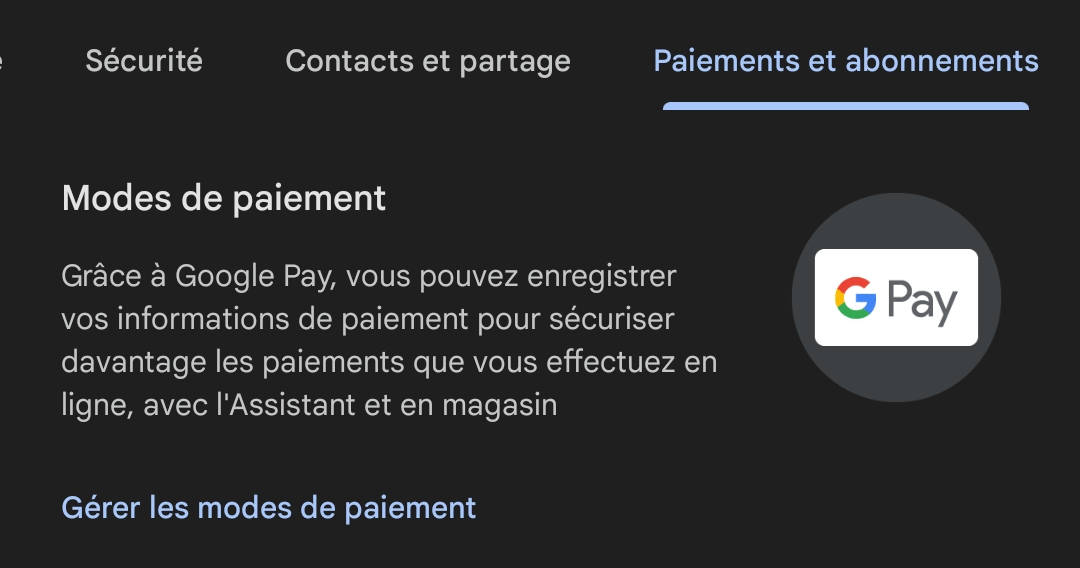
Gérer les services Google
En plus de gérer votre compte Google, vous pouvez aussi gérer les services Google que vous utilisez sur votre smartphone Android. Sous l’onglet Services, vous verrez une liste de services sur cet appareil que vous pouvez modifier selon vos besoins. Voici quelques exemples :
- Annonces : vous pouvez désactiver la personnalisation des annonces ou réinitialiser votre identifiant publicitaire. Vous verrez ainsi des annonces moins adaptées à vos centres d’intérêt. Vous pouvez aussi consulter les annonces que vous avez masquées ou signalées.
- Saisie automatique : vous pouvez gérer les informations que Google utilise pour remplir automatiquement les formulaires avec vos informations personnelles, comme votre adresse, votre mode de paiement ou vos mots de passe. Vous pouvez aussi activer ou désactiver la saisie automatique pour certains services, comme Chrome ou Maps.
- Sauvegarde : vous pouvez gérer l’espace de stockage et sauvegarder manuellement votre appareil. Vous pouvez aussi choisir les types de données que vous souhaitez sauvegarder, comme vos contacts, vos messages, vos photos ou vos applications.
- Localiser mon appareil : vous pouvez gérer les paramètres de localisation et de suppression des données à distance d’un téléphone égaré. Vous pouvez aussi vérifier la dernière position connue de votre appareil, le faire sonner, le verrouiller ou en effacer les données.
- Tableau de bord Jeux : vous pouvez gérer les paramètres et les notifications du Tableau de bord Jeux pendant vos parties. Vous pouvez par exemple activer ou désactiver le mode Ne pas déranger, le mode Performance, la capture d’écran ou l’enregistrement vidéo.
- Contrôle parental : vous pouvez configurer et gérer le contrôle parental sur votre appareil. Vous pouvez par exemple limiter le temps d’écran, bloquer certaines applications ou sites Web, ou surveiller l’activité de votre enfant. Vous pouvez aussi gérer le compte Google de votre enfant avec Family Link.
Modifier les paramètres de l’appli Google
L’appli Google est l’application qui vous permet de faire des recherches sur le Web, d’utiliser l’Assistant Google, de consulter les actualités ou les prévisions météo, et bien plus encore. Vous pouvez modifier les paramètres de l’appli Google en suivant ces étapes :
- Ouvrez l’appli Google sur votre smartphone Android.
- Appuyez sur votre photo de profil en haut à droite de l’écran.
- Appuyez sur Paramètres.

- Choisissez la catégorie de paramètres que vous souhaitez modifier. Par exemple :
- Général : vous pouvez modifier les paramètres généraux de l’appli Google, comme la langue, la région, le thème ou le mode hors connexion.

- Voix : vous pouvez modifier les paramètres de la recherche vocale, comme la langue, le déclenchement ou la sensibilité.

- Recherches précédentes : vous pouvez consulter ou supprimer vos recherches précédentes sur l’appli Google.
- SafeSearch : vous pouvez activer ou désactiver le filtre SafeSearch, qui bloque les contenus explicites dans les résultats de recherche.

- Notifications : vous pouvez activer ou désactiver les notifications de l’appli Google, comme les alertes météo, les actualités ou les rappels.
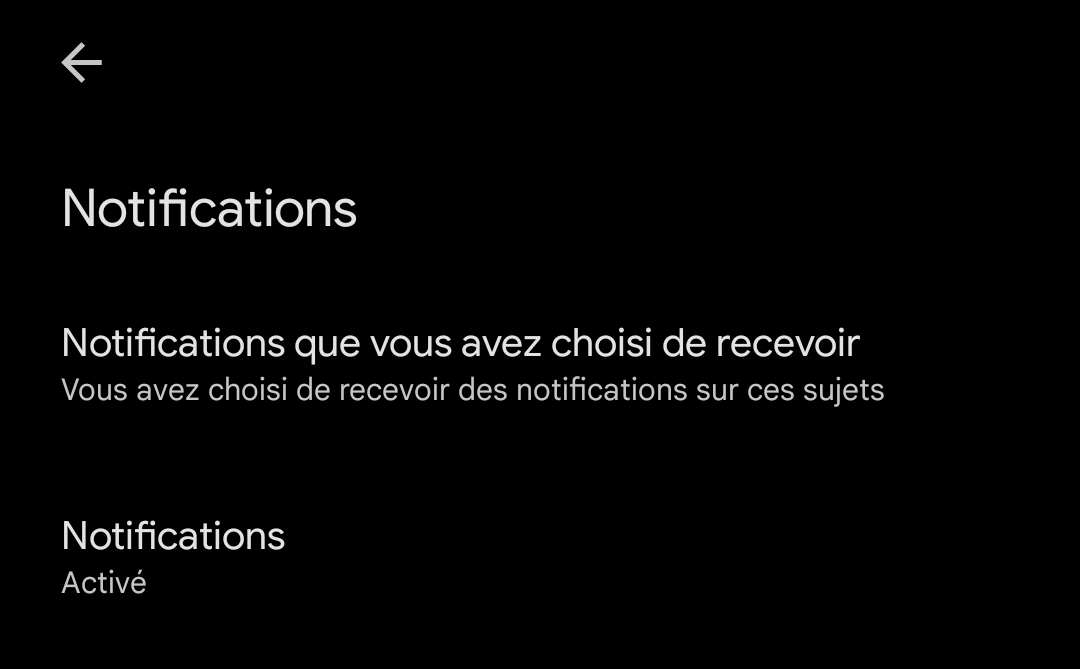
- Général : vous pouvez modifier les paramètres généraux de l’appli Google, comme la langue, la région, le thème ou le mode hors connexion.
FAQ
Comment activer ou désactiver la personnalisation des annonces ?
La personnalisation des annonces est un service qui vous permet de voir des annonces plus adaptées à vos centres d’intérêt sur les sites et les applications qui utilisent les services Google. Si vous préférez ne pas bénéficier de ce service, vous pouvez le désactiver dans les paramètres Google de votre smartphone Android. Voici comment faire :
- Accédez aux paramètres Google sur votre smartphone Android.
- Appuyez sur Gérer votre compte Google.
- Appuyez sur l’onglet Données et personnalisation.
- Sous “Contrôles relatifs à l’activité”, appuyez sur Paramètres des annonces.
- Désactivez l’option Personnalisation des annonces.
Vous pouvez aussi réinitialiser votre identifiant publicitaire, qui est un identifiant unique utilisé par Google et ses partenaires pour diffuser des annonces personnalisées. Pour cela, appuyez sur Réinitialiser l’identifiant publicitaire.
Comment gérer la saisie automatique sur mon smartphone Android ?
La saisie automatique est une fonctionnalité qui vous permet de remplir automatiquement les formulaires avec vos informations personnelles, comme votre adresse, votre mode de paiement ou vos mots de passe. Vous pouvez gérer la saisie automatique dans les paramètres Google de votre smartphone Android. Voici comment faire :
- Accédez aux paramètres Google sur votre smartphone Android.
- Appuyez sur Gérer votre compte Google.
- Appuyez sur l’onglet Services.
- Sous “Services sur cet appareil”, appuyez sur Saisie automatique.
- Vous pouvez alors activer ou désactiver la saisie automatique pour certains services, comme Chrome ou Maps. Vous pouvez aussi modifier ou supprimer les informations enregistrées dans la saisie automatique.
Comment sauvegarder mon smartphone Android avec Google ?
Vous pouvez sauvegarder votre smartphone Android avec Google pour conserver vos données en cas de perte, de vol ou de changement d’appareil. Vous pouvez gérer la sauvegarde dans les paramètres Google de votre smartphone Android. Voici comment faire :
- Accédez aux paramètres Google sur votre smartphone Android.
- Appuyez sur Gérer votre compte Google.
- Appuyez sur l’onglet Services.
- Sous “Services sur cet appareil”, appuyez sur Sauvegarde.
- Vous pouvez alors choisir les types de données que vous souhaitez sauvegarder, comme vos contacts, vos messages, vos photos ou vos applications. Vous pouvez aussi vérifier l’espace de stockage disponible et sauvegarder manuellement votre appareil.
Comment localiser mon smartphone Android égaré avec Google ?
Si vous avez égaré votre smartphone Android, vous pouvez le localiser avec Google si vous avez activé au préalable la fonctionnalité Localiser mon appareil. Vous pouvez gérer cette fonctionnalité dans les paramètres Google de votre smartphone Android. Voici comment faire :
- Accédez aux paramètres Google sur votre smartphone Android.
- Appuyez sur Gérer votre compte Google.
- Appuyez sur l’onglet Services.
- Sous “Services sur cet appareil”, appuyez sur Localiser mon appareil.
- Vous pouvez alors activer ou désactiver la fonctionnalité Localiser mon appareil. Si elle est activée, vous pouvez vérifier la dernière position connue de votre appareil, le faire sonner, le verrouiller ou en effacer les données à distance.
Comment gérer le contrôle parental sur mon smartphone Android avec Google ?
R : Si vous avez un enfant qui utilise un smartphone Android, vous pouvez gérer le contrôle parental avec Google pour limiter le temps d’écran, bloquer certaines applications ou sites Web, ou surveiller l’activité de votre enfant. Vous pouvez gérer le contrôle parental dans les paramètres Google de votre smartphone Android. Voici comment faire :
Vous devrez d’abord créer un compte Google pour votre enfant si il n’en a pas déjà un. Ensuite, vous devrez installer l’application Family Link sur votre appareil et sur celui de votre enfant. Enfin, vous devrez associer les deux appareils et choisir les paramètres que vous souhaitez appliquer au compte de votre enfant.
Vous pourrez modifier les paramètres que vous avez choisis pour le compte de votre enfant depuis l’application Family Link sur votre appareil. Par exemple, vous pourrez :
- Limiter le temps d’écran de votre enfant en définissant une limite quotidienne ou une heure du coucher.
- Bloquer certaines applications ou sites Web que vous jugez inappropriés pour votre enfant.
- Surveiller l’activité de votre enfant en consultant son historique de navigation, ses applications utilisées ou sa position géographique.
- Approuver ou refuser les demandes de votre enfant pour télécharger des applications, des jeux ou des films depuis le Play Store.
A l’inverse, Si vous souhaitez supprimer Family Link, on vous recommande de lire notre article : Comment désactiver Family Link sans supprimer son compte Google ?
Comment modifier les paramètres de l’appli Google sur mon smartphone Android ?
L’appli Google est l’application qui vous permet de faire des recherches sur le Web, d’utiliser l’Assistant Google, de consulter les actualités ou les prévisions météo, et bien plus encore. Vous pouvez modifier les paramètres de l’appli Google sur votre smartphone Android. Voici comment faire :
- Ouvrez l’appli Google sur votre smartphone Android.
- Appuyez sur votre photo de profil en haut à droite de l’écran.
- Appuyez sur Paramètres.
- Choisissez la catégorie de paramètres que vous souhaitez modifier. Par exemple :
- Général : vous pouvez modifier les paramètres généraux de l’appli Google, comme la langue, la région, le thème ou le mode hors connexion.
- Voix : vous pouvez modifier les paramètres de la recherche vocale, comme la langue, le déclenchement ou la sensibilité.
- Recherches précédentes : vous pouvez consulter ou supprimer vos recherches précédentes sur l’appli Google.
- SafeSearch : vous pouvez activer ou désactiver le filtre SafeSearch, qui bloque les contenus explicites dans les résultats de recherche.
- Notifications : vous pouvez activer ou désactiver les notifications de l’appli Google, comme les alertes météo, les actualités ou les rappels.
Comment activer ou désactiver l’Assistant Google sur mon smartphone Android ?
L’Assistant Google est un assistant virtuel qui vous aide à trouver des informations et à accomplir une multitude de tâches. Vous pouvez activer ou désactiver l’Assistant Google sur votre smartphone Android. Voici comment faire :
- Ouvrez l’appli Google sur votre smartphone Android.
- Appuyez sur votre photo de profil en haut à droite de l’écran.
- Appuyez sur Paramètres.
- Appuyez sur Assistant Google.
- Sous “Tous les paramètres”, appuyez sur Général.
- Activez ou désactivez l’option Assistant Google.
Comment modifier le mot clé “Hey Google” pour activer l’Assistant Google sur mon smartphone Android ?
R : Le mot clé “Hey Google” est le mot clé que vous pouvez dire pour activer l’Assistant Google sur votre smartphone Android. Vous pouvez modifier ce mot clé pour choisir un autre mot ou une autre phrase qui déclenche l’Assistant. Voici comment faire :
- Ouvrez l’appli Google sur votre smartphone Android.
- Appuyez sur votre photo de profil en haut à droite de l’écran.
- Appuyez sur Paramètres.
- Appuyez sur Assistant Google.
- Sous “Tous les paramètres”, appuyez sur Voix.
- Appuyez sur Modèle vocal Hey Google.
Cet article peut vous intéresser : ok google configurer mon appareil
Conclusion
Vous savez maintenant comment paramétrer Google depuis votre smartphone Android. Vous pouvez ainsi personnaliser votre expérience et profiter au mieux des services et des applications Google sur votre téléphone. N’hésitez pas à explorer les différents paramètres et à les modifier selon vos besoins et vos préférences. Bonne navigation !



